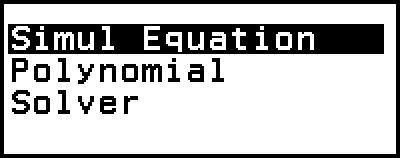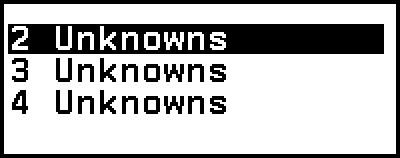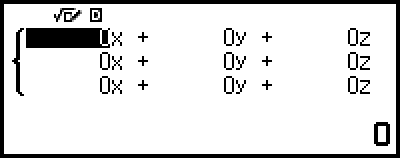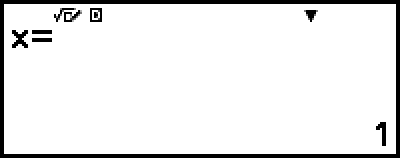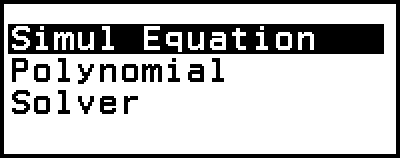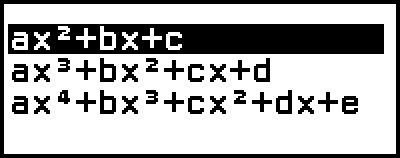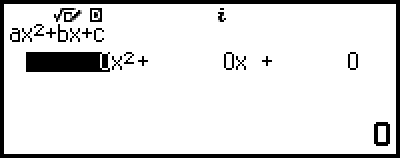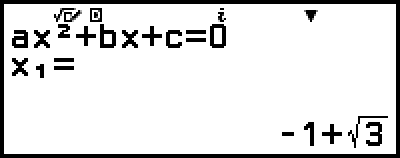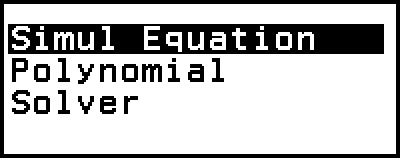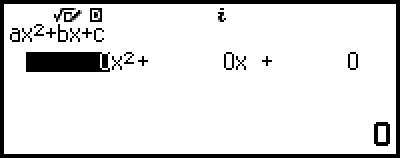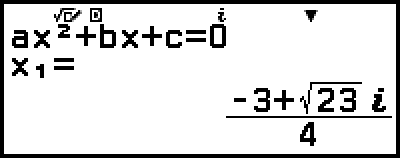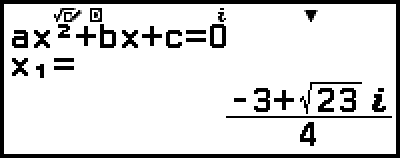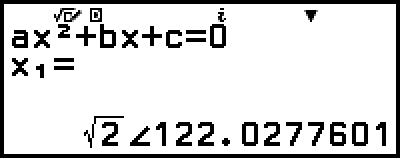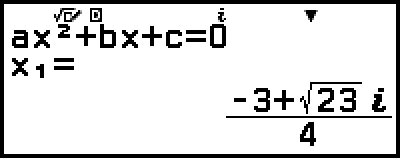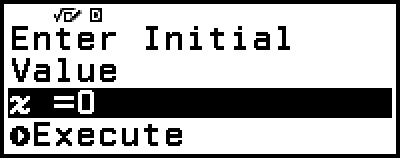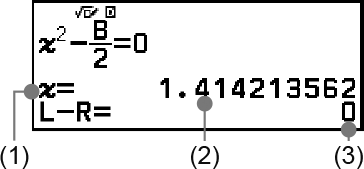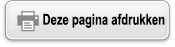Berekeningen van vergelijkingen
De Equation-app bevat de drie onderstaande functies. Wanneer de app is opgestart, kunt u in het Equation-menu de gewenste functie selecteren.
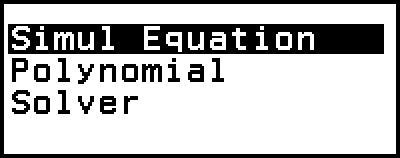
Simul Equation: Simultane lineaire vergelijkingen met twee tot vier onbekenden
Polynomial: Vergelijkingen van een hoge orde, van de 2de tot de 4de graad
Solver: Functie om de waarde te vinden van eender welke variabele binnen een ingevoerde vergelijking
Simultane lineaire vergelijkingen
Hier leggen we de algemene procedure uit voor het oplossen van een simultane vergelijking aan de hand van een voorbeeld waarin een simultane lineaire vergelijking met drie onbekenden wordt opgelost.
Voorbeeld 1: 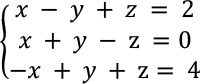
1. Druk op 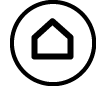 , selecteer het app-pictogram Equation en druk vervolgens op
, selecteer het app-pictogram Equation en druk vervolgens op  .
.
Het Equation-menu verschijnt.
2. Selecteer [Simul Equation] en druk vervolgens op  .
.
Het menu voor het aantal onbekenden verschijnt.
3. Selecteer [3 Unknowns] en druk vervolgens op  .
.
Hier wordt de coëfficiënteditor weergegeven.
4. Gebruik de coëfficiënteditor om coëfficiëntwaarden in te voeren.
- 1


 ((-))1
((-))1 1
1 2
2
1 1
1

 ((-))1
((-))1 0
0

 ((-))1
((-))1 1
1 1
1 4
4
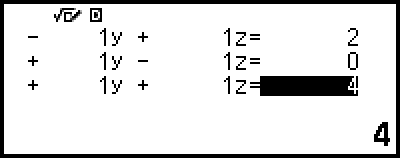
Als er op 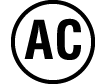 wordt gedrukt wanneer de coëfficiënteditor wordt weergegeven, worden alle coëfficiënten op nul gezet.
wordt gedrukt wanneer de coëfficiënteditor wordt weergegeven, worden alle coëfficiënten op nul gezet.
5. Druk op  .
.
Er wordt nu een oplossing getoond.
Terwijl de  indicator wordt weergegeven, wordt er telkens een andere oplossing getoond wanneer er op
indicator wordt weergegeven, wordt er telkens een andere oplossing getoond wanneer er op 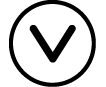 (of
(of  ) wordt gedrukt solution.
) wordt gedrukt solution.
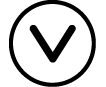 (of
(of  )
)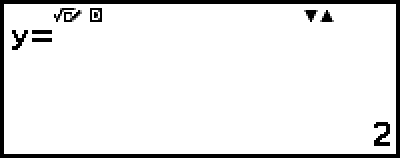
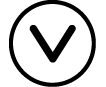 (of
(of  )
)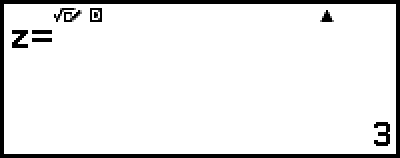
Als er op  of
of 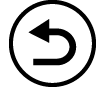 wordt gedrukt wanneer de
wordt gedrukt wanneer de  indicator wordt weergegeven, zal de daarvoor getoonde oplossing opnieuw verschijnen.
indicator wordt weergegeven, zal de daarvoor getoonde oplossing opnieuw verschijnen.
Als er op  wordt gedrukt wanneer de laatste oplossing wordt getoond, keert u terug naar de coëfficiënteditor. Druk op
wordt gedrukt wanneer de laatste oplossing wordt getoond, keert u terug naar de coëfficiënteditor. Druk op 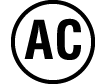 om terug te keren naar de coëfficiënteditor wanneer er een oplossing wordt weergegeven.
om terug te keren naar de coëfficiënteditor wanneer er een oplossing wordt weergegeven.
Als er op 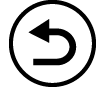 wordt gedrukt wanneer de coëfficiënteditor wordt weergegeven, keert u terug naar het menu voor het aantal onbekenden.
wordt gedrukt wanneer de coëfficiënteditor wordt weergegeven, keert u terug naar het menu voor het aantal onbekenden.
Opmerking
Wanneer de coëfficiënteditor wordt weergegeven, kunt u de op dat moment weergegeven waarde opslaan voor een variabele. En wanneer de oplossing wordt weergegeven, kan de op dat moment gemarkeerde oplossing worden opgeslagen voor een variabele. Raadpleeg “Variabelen (A, B, C, D, E, F, x, y, z)” voor meer informatie over variabelen.
Vergelijkingen van een hoge orde, van de 2de tot de 4de graad
Wanneer u een vergelijking van een hoge orde oplost met de Equation-app, worden de onderstaande waarden weergegeven in functie van de graad van de vergelijking.
Kwadratische vergelijking
Nadat de oplossing voor ax2+bx+c=0 is weergegeven, worden de minimumcoördinaten (of maximumcoördinaten) (x, y) for y=ax2+bx+c weergegeven.
Kubieke vergelijking
Nadat de oplossing voor ax3+bx2+cx+d=0 is weergegeven, worden de coördinaten (x, y) van het lokale minimum (of lokale maximum) van y=ax3+bx2+cx+d weergegeven, maar alleen als er een lokaal minimum of maximum bestaat. Als er geen lokaal minimum of maximum bestaat, zal het bericht “No Local Max/Min” verschijnen als er op  wordt gedrukt wanneer de laatste oplossing wordt weergegeven.
wordt gedrukt wanneer de laatste oplossing wordt weergegeven.
Kwartische vergelijking
De oplossing voor ax4+bx3+cx2+dx+e=0 wordt weergegeven.
We tonen hier een voorbeeld van een kwadratische vergelijking om de algemene procedure uit te leggen voor het oplossen van een vergelijking van een hoge orde.
Voorbeeld 2: x2 + 2x − 2 = 0
(Input/Output: MathI/MathO)
1. Druk op 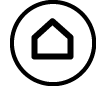 , selecteer het app-pictogram Equation en druk vervolgens op
, selecteer het app-pictogram Equation en druk vervolgens op  .
.
Het Equation-menu verschijnt.
2. Selecteer [Polynomial] en druk vervolgens op  .
.
Het menu voor het aantal graden verschijnt.
3. Selecteer [ax2+bx+c], en druk vervolgens op  .
.
Hier wordt de coëfficiënteditor weergegeven.
4. Gebruik de coëfficiënteditor om coëfficiëntwaarden in te voeren.
- 1
 2
2

 ((-))2
((-))2
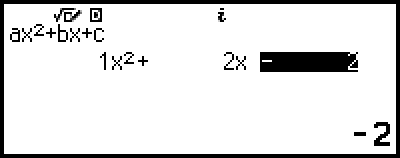
Als er op 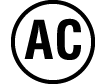 wordt gedrukt wanneer de coëfficiënteditor wordt weergegeven, worden alle coëfficiënten op nul gezet.
wordt gedrukt wanneer de coëfficiënteditor wordt weergegeven, worden alle coëfficiënten op nul gezet.
5. Druk op  .
.
Er wordt nu een oplossing getoond.
Terwijl de  indicator wordt weergegeven, wordt er telkens een ander resultaat van de berekening (oplossing of coördinaat) getoond wanneer er op
indicator wordt weergegeven, wordt er telkens een ander resultaat van de berekening (oplossing of coördinaat) getoond wanneer er op 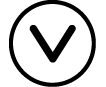 (of
(of  ) wordt gedrukt.
) wordt gedrukt.
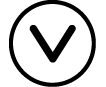 (of
(of  )
)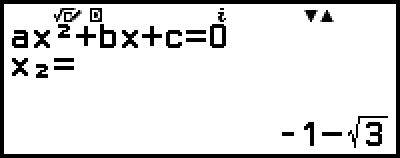
(Toont x-coördinaat van minimum van y = x2 + 2x − 2.)
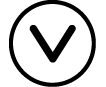 (of
(of  )
)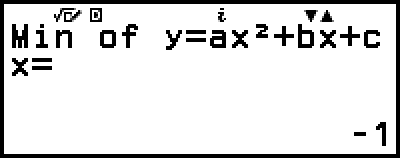
(Toont y-coördinaat van minimum van y = x2 + 2x − 2.)
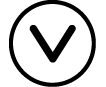 (of
(of  )
)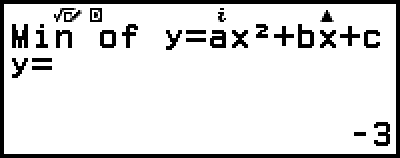
Als er op  of
of 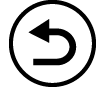 wordt gedrukt wanneer de
wordt gedrukt wanneer de  indicator wordt weergegeven, zal het daarvoor getoonde resultaat van de berekening opnieuw verschijnen.
indicator wordt weergegeven, zal het daarvoor getoonde resultaat van de berekening opnieuw verschijnen.
Als er op  wordt gedrukt wanneer het laatste resultaat van de berekening wordt getoond, keert u terug naar de coëfficiënteditor. Druk op
wordt gedrukt wanneer het laatste resultaat van de berekening wordt getoond, keert u terug naar de coëfficiënteditor. Druk op 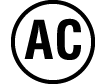 om terug te keren naar de coëfficiënteditor wanneer er een resultaat van een berekening wordt weergegeven.
om terug te keren naar de coëfficiënteditor wanneer er een resultaat van een berekening wordt weergegeven.
Als er op 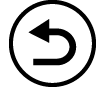 wordt gedrukt wanneer de coëfficiënteditor wordt weergegeven, keert u terug naar het menu voor het aantal graden.
wordt gedrukt wanneer de coëfficiënteditor wordt weergegeven, keert u terug naar het menu voor het aantal graden.
Opmerking
Wanneer de coëfficiënteditor wordt weergegeven, kunt u de op dat moment weergegeven waarde opslaan voor een variabele. En wanneer er een resultaat van een berekening wordt weergegeven (oplossing of coördinaat), kan dat worden opgeslagen voor een variabele. Raadpleeg “Variabelen (A, B, C, D, E, F, x, y, z)” voor meer informatie over variabelen.
Weergave oplossing met complexe nummers (Complex Roots)
Vergelijkingen van een hoge orde kunnen oplossingen met complexe nummers hebben. Wanneer Polynomial is geselecteerd in het Equation-menu, kunt u de onderstaande bewerkingen gebruiken om de weergave van oplossingen met complexe nummers te activeren of te deactiveren.
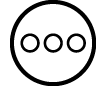 – [Complex Roots] > [On]
– [Complex Roots] > [On] 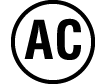
Activeert de weergave van oplossingen met complexe nummers (oorspronkelijke standaardinstelling).
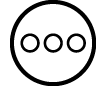 – [Complex Roots] > [Off]
– [Complex Roots] > [Off] 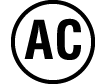
Deactiveert de weergave van oplossingen met complexe nummers. Als er een vergelijking wordt ingevoerd en uitgevoerd met een of meer oplossingen met complexe nummers, zal enkel het bericht “No Real Roots” verschijnen.
Voorbeeld 3: 2x2 + 3x + 4 = 0
(Input/Output: MathI/MathO, Complex Result: a+bi, Complex Roots: On)
1. Druk op 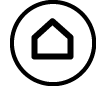 , selecteer het app-pictogram Equation en druk vervolgens op
, selecteer het app-pictogram Equation en druk vervolgens op  .
.
Het Equation-menu verschijnt.
2. Selecteer [Polynomial] > [ax2+bx+c].
Hier wordt de coëfficiënteditor weergegeven.
3. Gebruik de coëfficiënteditor om coëfficiëntwaarden in te voeren.
- 2
 3
3 4
4
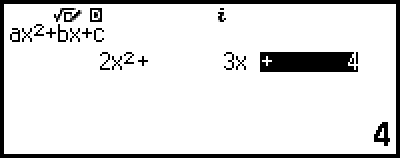
4. Druk op  .
.
Er wordt nu een oplossing getoond.
5. Toon andere oplossing en coördinaatwaarden.
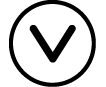 (of
(of  )
)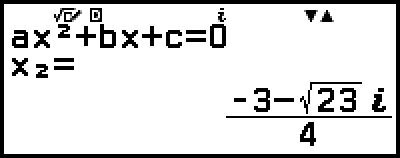
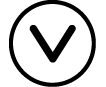 (of
(of  )
)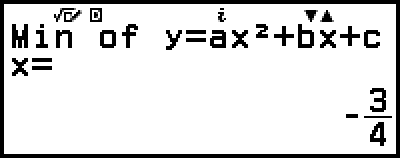
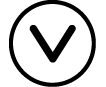 (of
(of  )
)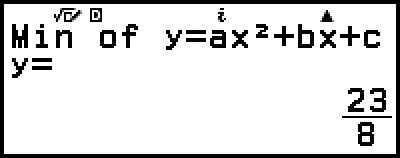
Als er op  wordt gedrukt wanneer het laatste resultaat van de berekening wordt getoond, keert u terug naar de coëfficiënteditor. Druk op
wordt gedrukt wanneer het laatste resultaat van de berekening wordt getoond, keert u terug naar de coëfficiënteditor. Druk op 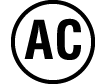 om terug te keren naar de coëfficiënteditor wanneer er een resultaat van een berekening wordt weergegeven.
om terug te keren naar de coëfficiënteditor wanneer er een resultaat van een berekening wordt weergegeven.
Een oplossing met complexe nummers omzetten naar rechthoekige of poolcoördinaten
U kunt het menu FORMAT dat verschijnt gebruiken wanneer u op 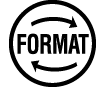 drukt, om een oplossing met complexe nummers om te zetten naar een formaat met rechthoekige of poolcoördinaten.
drukt, om een oplossing met complexe nummers om te zetten naar een formaat met rechthoekige of poolcoördinaten.
Voorbeeld 4: De oplossing met complexe nummers in Voorbeeld 3 omzetten naar een formaat met poolcoördinaten, en daarna naar een met rechthoekige coördinaten
1. Voer de stappen 1 tot 4 uit van Voorbeeld 3.
2. Druk op 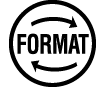 , selecteer [Polar Coord] en druk vervolgens op
, selecteer [Polar Coord] en druk vervolgens op  .
.
De oplossing wordt dan omgezet naar een formaat met poolcoördinaten.
3. Druk op 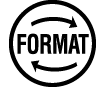 , selecteer [Rectangular Coord] en druk vervolgens op
, selecteer [Rectangular Coord] en druk vervolgens op  .
.
De oplossing wordt dan omgezet naar een formaat met rechthoekige coördinaten.
Solver gebruiken
Solver gebruikt de methode van Newton om een schatting te maken van de oplossing voor vergelijkingen. Solver ondersteunt de invoer van vergelijkingen van de volgende formaten.
Voorbeelden: y = x + 5, x = sin(A), xy + C (behandeld als xy + C = 0)
Voorbeeld 5: Oplossen van x2 - B2 = 0 voor x wanneer B = 4
(Input/Output: MathI/MathO)
Opmerking
Alvorens het oplossen van x2 - B2 = 0 voor x, moet 4 worden opgeslagen voor variabele B. Dit gebeurt in stap 3 van de onderstaande procedure.
1. Druk op 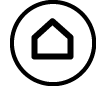 , selecteer het app-pictogram Equation en druk vervolgens op
, selecteer het app-pictogram Equation en druk vervolgens op  .
.
Het Equation-menu verschijnt.
2. Selecteer [Solver] en druk vervolgens op  .
.
Het invoerscherm voor Solver-vergelijkingen verschijnt.
3. Sla hier 4 op voor variabele B.

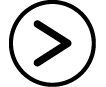 4
4
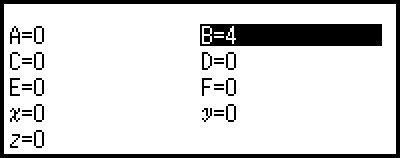
Deze bewerking kan op eender welk moment voor stap 7 van deze procedure worden uitgevoerd.
Raadpleeg “Variabelen (A, B, C, D, E, F, x, y, z)” voor meer informatie over variabelen.
Druk op 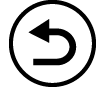 om terug te keren naar het invoerscherm voor Solver-vergelijkingen.
om terug te keren naar het invoerscherm voor Solver-vergelijkingen.
4. Voer de vergelijking in.
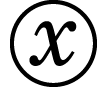
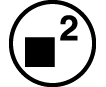


 (B)
(B)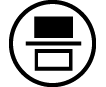 2
2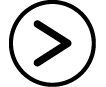

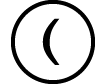 (=)*0
(=)*0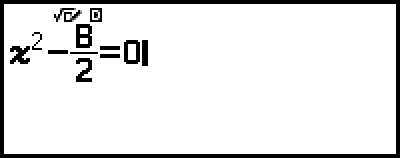
* U kunt ook de volgende bewerking gebruiken voor het invoeren van het =-teken: 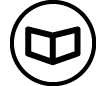 – [Equation] > [=].
– [Equation] > [=].
5. Druk op  om de ingevoerde vergelijking te registreren.
om de ingevoerde vergelijking te registreren.
6. Bevestig in het scherm Solve Target dat verschijnt, dat [x] is geselecteerd en druk vervolgens op  .
.
Er verschijnt een scherm met de oorspronkelijke waarde van x.
7. Voer 1 in als de oorspronkelijke waarde van x.
- 1

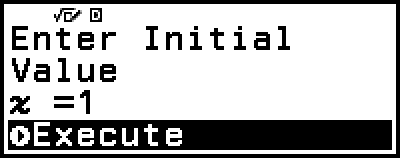
8. Nadat u gecontroleerd hebt of [Execute] is geselecteerd, drukt u op  om de vergelijking op te lossen.
om de vergelijking op te lossen.
(1) Variabele opgelost voor
(2) Oplossing
(3) (Linkerkant) − (Rechterkant) resultaat
Oplossingen worden altijd weergegeven in decimale vorm.
Des te dichter het resultaat van (Linkerkant) − (Rechterkant) bij nul is, des te nauwkeuriger de oplossing is.
9. Druk vervolgens op de toets waarmee de gewenste bewerking wordt uitgevoerd.
| Doe dit op de volgende manier: | Druk op deze toets: |
|---|---|
| Ga terug naar het scherm in stap 6. | 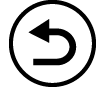 * * |
| Sla de ingevoerde vergelijking op en ga terug naar het scherm in stap 4. |  of of 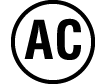 |
* De oorspronkelijke waarde wanneer u op deze toets drukt, wordt de oorspronkelijke waarde die u het laatst hebt gebruikt voor de berekening.
Belangrijk!
-
Solver voert een vooraf bepaald aantal keer een convergentie uit. Als er geen oplossing kan worden gevonden, verschijnt er een bevestigingsscherm zoals hiernaast, en wordt u gevraagd of u wilt doorgaan. Druk op
 wanneer [Continue] is geselecteerd om door te gaan of selecteer [Exit] en vervolgens
wanneer [Continue] is geselecteerd om door te gaan of selecteer [Exit] en vervolgens  om de Solver-bewerking te annuleren.
om de Solver-bewerking te annuleren. 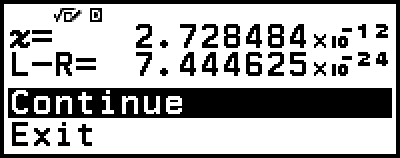
Afhankelijk van wat u hebt ingevoerd voor de oorspronkelijke waarde voor de variabele van de oplossing (x in het bovenstaande voorbeeld), zal Solver mogelijk geen oplossing kunnen vinden. Als dit gebeurt, probeer dan de oorspronkelijke waarde te veranderen, zodat deze dichter bij de oplossing ligt.
Solver zal mogelijk niet in staat zijn de correcte oplossing te bepalen, zelfs wanneer er een bestaat.
Solver gebruikt de methode van Newton, dus zelfs wanneer er meerdere oplossingen zijn, zal er slechts een van deze oplossingen verschijnen.
Door beperkingen bij de methode van Newton is het vaak moeilijk om oplossingen te verkrijgen voor for vergelijkingen zoals de volgende: y=sinx, y=ex, y=√x.